Configura una VPN - Host PPTP sul tuo PC Windows 7 di casa [Come fare]
Microsoft Vindovs 7 Admin Tools Networking / / March 18, 2020

Anni e anni fa prima della VPN (Rete privata virtuale) divenne un termine comune per la forza lavoro aziendale, creato da Microsoft PPTP(Protocollo di tunneling punto a punto.) Come VPN, PPTP te lo consente in modo sicuro connettersi a reti remote come la rete domestica o i PC dei tuoi amici / genitori (nel caso in cui necessitino di supporto tecnico).
Inoltre, la cosa bella di Microsoft PPTP è che non hai bisogno di $ 10k di hardware VPN dedicato o di un amministratore di rete per configurarlo. Tutto ciò che serve è un Windows 7 PC e 3 minuti per leggere questo groovy Tutorial pratico!
Come configurare un host VPN / PPTP domestico utilizzando Windows 7
1. Clic il Orb di avvio di Windows e generele connessioni di rete nella barra di ricerca. Poi Clic il Le connessioni di rete collegamento.
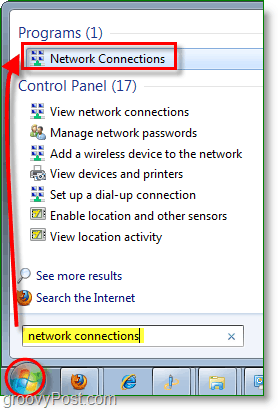
2. Nella finestra Connessioni di rete se il menu File non è disponibile Tenerealt, poi ClicNuova connessione in entrata.
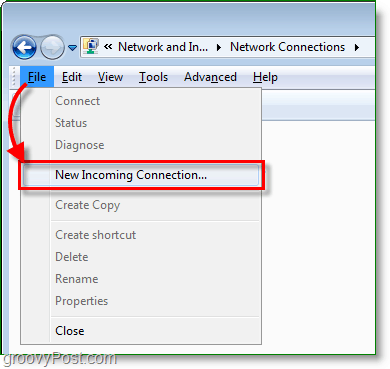
3.Dai un'occhiataquali utenti sarà consentito utilizzare la connessione; puoi aggiungere un nuovo utente se vuoi. ClicIl prossimo continuare.
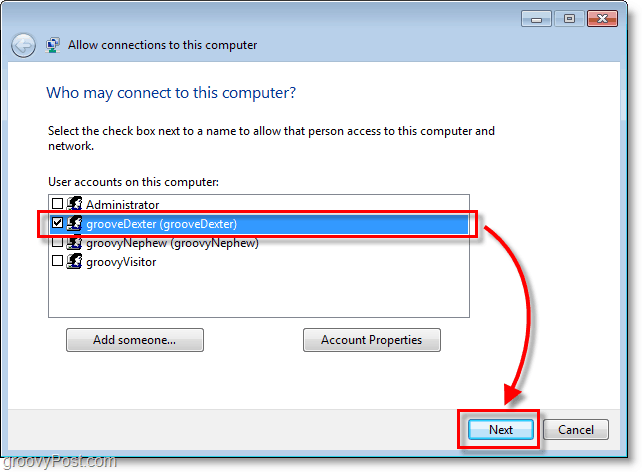
4. Dai un'occhiata la scatola Attraverso internet poi ClicIl prossimo.
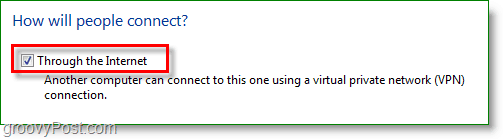
5. Selezionare Protocollo Internet versione 4 (TCP / IPv4) e poi ClicProprietà. Nella finestra delle proprietà Dai un'occhiata la scatola a Consenti ai chiamanti di accedere alla mia rete locale, e Impostato Assegna automaticamente gli indirizzi IP tramite DHCP. Ora torna alla finestra precedente e ClicConsentire l'accesso.
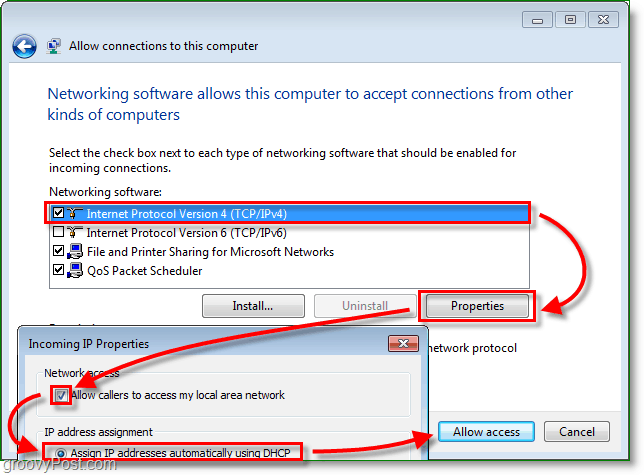
6. Voila, la connessione host VPN è ora creata! Non abbiamo ancora finito, però; ora dobbiamo assicurarci che il firewall del gateway (Router) sulla tua rete sta instradando il traffico PPTP di Internet al tuo Windows 7 Box.
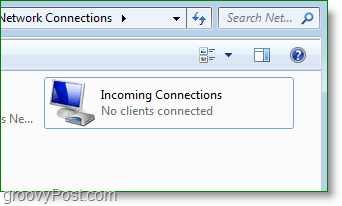
7. Dal tuo browser Internet genere nel tuo Indirizzo di rete del router. Questo indirizzo è normalmente 192.168.1.1 o 192.168.0.1 per impostazione predefinita sulla maggior parte delle reti domestiche. Una volta effettuato l'accesso all'interfaccia del router, alcuni router hanno la possibilità di abilitare PPTP passthrough e altre porte VPN. Se questa opzione non è disponibile per il tuo router, puoi modificarla con il port forwarding nel passaggio successivo.
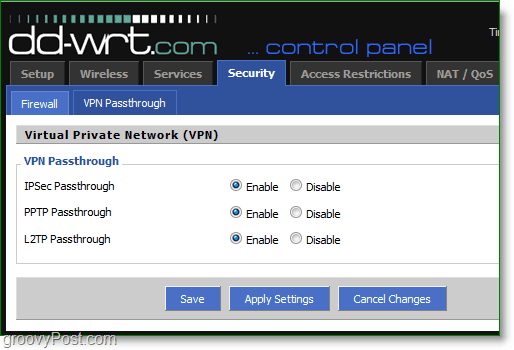
8. Se il tuo router non ha un'impostazione VPN integrata, puoi aprire manualmente la tua porta VPN PPTP. In Port Range Forwarding Creare un' Nuovo forward. Impostato il Inizio per 1723 e il Fine per 1723. un set il protocollo a TCP e il Indirizzo IP alla tua indirizzo IP della rete locale.
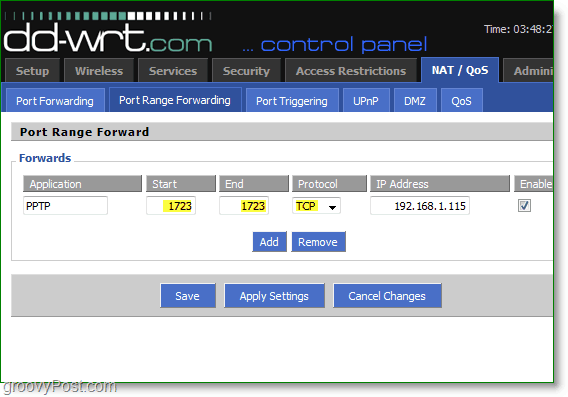
Una volta impostate le regole del firewall, inoltrerà tutto il traffico VPN / PPTP al tuo box di Windows 7. Da lì, il computer remoto sarà in grado di accedere a tutti i dispositivi di rete sulla rete domestica (altri computer, server, ecc.)
Una cosa da notare: per quanto PPTP sia, RDP è probabilmente il modo più semplice per accedere alla rete domestica, tuttavia RDP è limitato al controllo remoto, quindi se stai cercando di copiare i file che si trovano sul tuo server / PC di casa, utilizzare una VPN / PPTP domestica è probabilmente l'opzione migliore.
![Configura una VPN - Host PPTP sul tuo PC Windows 7 di casa [Come fare]](/uploads/acceptor/source/78/free_horizontal_on_white_by_logaster__1_.png)
